Grundlegender Setup-Assistent für RV32x VPN-Router
Ziel
Der Assistent für grundlegende Einrichtung ist eine praktische und einfache Anleitung zum Einrichten der Erstkonfigurationen der Router der Serie RV32x.
In diesem Dokument wird der Assistent für die grundlegende Einrichtung beschrieben, der zum Ändern der WAN-Ports oder zum Konfigurieren der Internetverbindung von VPN-Routern verwendet werden kann.
Anwendbare Geräte
· RV320 Dual-WAN VPN-Router
· RV325 Gigabit Dual-WAN VPN-Router
Softwareversion
· v1.1.0.09
Assistent für grundlegende Einrichtung
Schritt 1: Melden Sie sich beim Router-Konfigurationsprogramm an, und wählen Sie Assistent aus. Die Seite Assistent wird geöffnet:
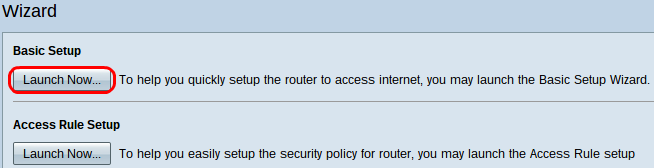
Schritt 2: Klicken Sie unter dem Bereich Basic Setup (Grundeinrichtung) auf die Schaltfläche Launch Now (Jetzt starten), um den Assistenten für Grundeinrichtung zu starten. Das Dialogfeld Installationsassistent wird angezeigt.
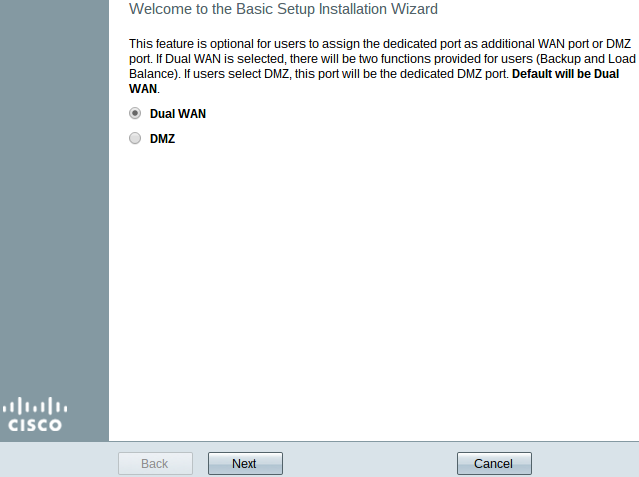
Schritt 3: Klicken Sie auf das Optionsfeld Dual WAN oder DMZ, um den Assistenten für die entsprechenden Einstellungen fortzusetzen. Dies entscheidet, wie der dedizierte Port am Gerät verwendet wird: als zusätzlicher WAN- oder DMZ-Port (Wide Area Network).
· Dual-WAN - Dual-WAN ist eine nützliche und kosteneffiziente Methode zur Netzwerkredundanz. Es können zwei verschiedene Internet Service Provider (ISPs) mit dem Router verbunden werden. Dadurch wird sichergestellt, dass bei einem Ausfall der andere Ihnen weiter helfen kann. Der Router erhält zwei verschiedene WAN-Verbindungen zu externen Anbietern oder Netzwerken.
· DMZ - Eine demilitarisierte Zone ist ein logisches Subnetz, das die Hosts (in der Regel Server) enthält, die externe Dienste wie E-Mail, DNS und FTP anbieten. Die Hosts, die externe Dienste anbieten, sind anfälliger für Angriffe aus einer nicht vertrauenswürdigen Zone, der normalerweise das Internet ist. Eine DMZ bietet hohe Sicherheit für die Hosts, die mit dem LAN im jeweiligen Netzwerk verbunden sind. Es ist eine gute Möglichkeit, Ihr Netzwerk durch die Trennung Ihres privaten Netzwerks vom öffentlichen Netzwerk sicherer zu machen.
Schritt 4: Klicken Sie auf Weiter, um mit dem Assistenten fortzufahren. Die Seite Host und Domain wird geöffnet:
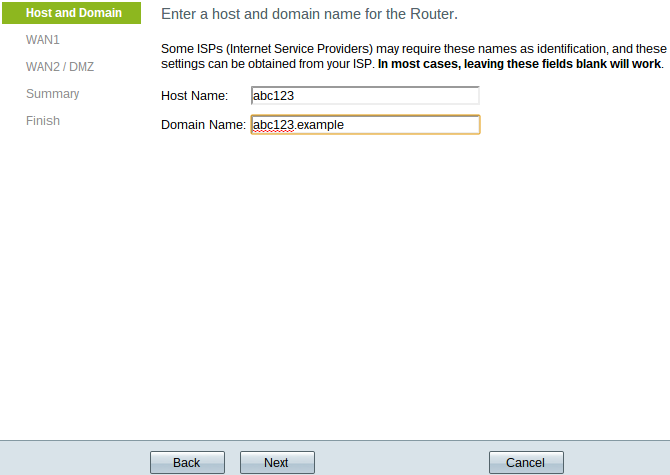
Schritt 5: Geben Sie im Feld Hostname einen Hostnamen für den Router ein.
Schritt 6: Geben Sie im Feld Domain Name (Domänenname) einen Domänennamen für den Router ein.
Schritt 7: Klicken Sie auf Weiter, um mit dem Assistenten fortzufahren. Die Seite WAN1 wird geöffnet:
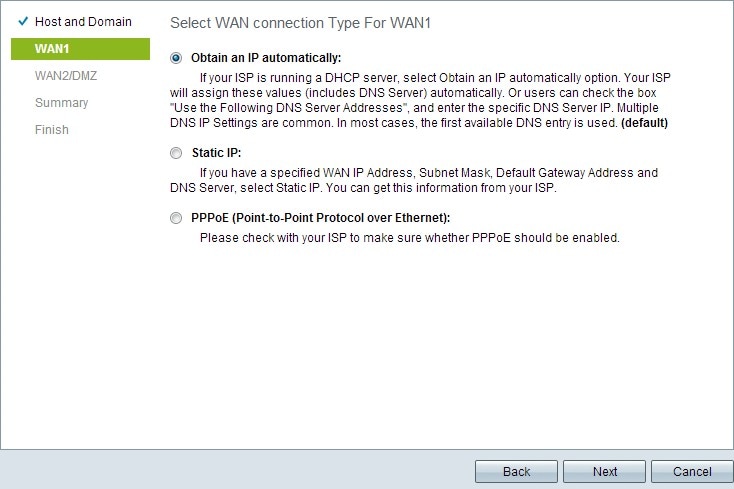
Schritt 8: Klicken Sie auf das gewünschte Optionsfeld, um einen WAN-Verbindungstyp für WAN1 auszuwählen, und klicken Sie auf Weiter, um mit dem Assistenten fortzufahren. Je nachdem, auf welches Optionsfeld geklickt wurde, wird eine neue Seite geöffnet:
· IP automatisch beziehen - Weist IP-Adresse automatisch zu. Dies ist die Standardeinstellung.
· Statische IP - Ermöglicht Ihnen die Zuweisung einer statischen IP-Adresse.
· PPPoE (Point-to-Point Protocol over Ethernet) - Netzwerkprotokoll, das eine sicherere Datenübertragung ermöglicht. Es bietet eine Methode zur Kennwortauthentifizierung für die Zuweisung von IP-Adressen an Client-Systeme durch den ISP.
Schritt 9: Gehen Sie je nach den Aktionen von Schritt 3 des Assistenten für die grundlegende Einrichtung zum Abschnitt Dual WAN oder DMZ.
Automatische IP-Verbindung für WAN1
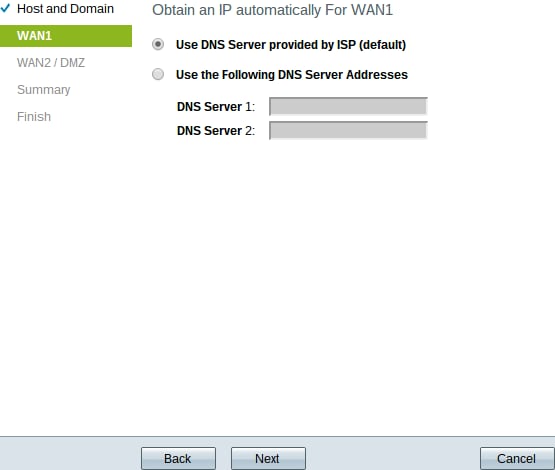
Schritt 1: Klicken Sie auf das gewünschte Optionsfeld, um den Typ der zu verwendenden DNS-Server (Domain Name System) auszuwählen.
· Verwenden Sie den vom ISP bereitgestellten DNS-Server (Standard) - DNS-Server des ISP, um Domänennamen in IP-Adressen aufzulösen.
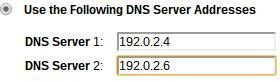
· Verwenden Sie die folgenden DNS-Server-Adressen — zur Eingabe Ihrer eigenen IP-Adressen für DNS-Server. Geben Sie die gewünschten IP-Adressen des DNS-Servers in die Felder DNS Server 1 und DNS Server 2 ein.
Schritt 2: Klicken Sie auf Weiter, um mit dem Assistenten fortzufahren.
Statische IP für WAN1
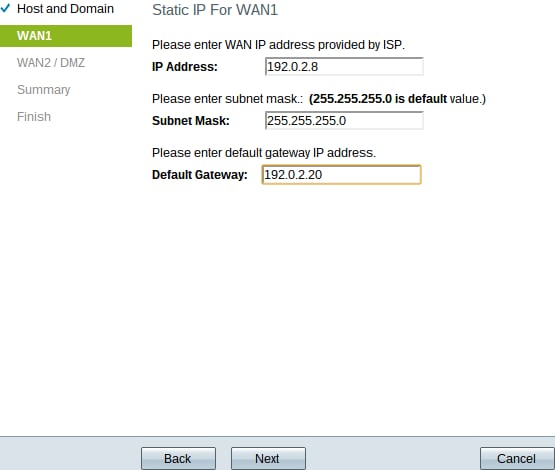
Schritt 1: Geben Sie die WAN-IP-Adresse im Feld IP Address (IP-Adresse) ein.
Schritt 2: Geben Sie im Feld Subnetzmaske die entsprechende Subnetzmaske für die WAN-IP-Adresse ein.
Schritt 3: Geben Sie die IP-Adresse des Standardgateways in das Feld Standard-Gateway ein. Die Standard-Gateway-Adresse ist die IP-Adresse eines Geräts, das Kommunikation von anderen Geräten im gleichen Netzwerk erhält, die versuchen, außerhalb ihres eigenen lokalen Netzwerks zu kommunizieren.
Schritt 4: Klicken Sie auf Weiter, um mit dem Assistenten fortzufahren.
PPPoE (Point-to-Point Protocol over Ethernet) für WAN1
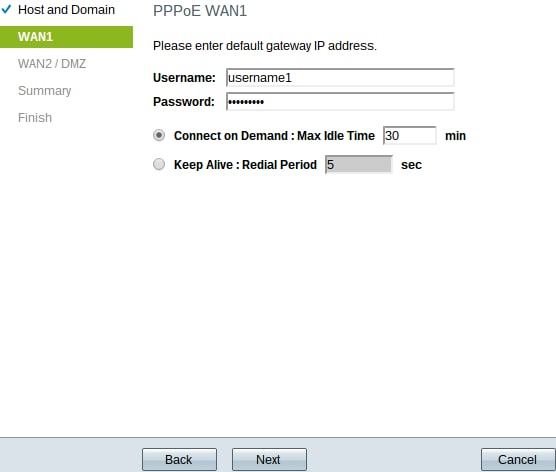
Schritt 1: Geben Sie den Benutzernamen und das Kennwort in das Feld Benutzername und das Feld Kennwort ein. Diese werden normalerweise von Ihrem ISP verschrieben.
Schritt 2: Klicken Sie auf das Optionsfeld Connect on Demand (On-Demand-Verbindung) oder das Optionsfeld Keep Alive (Verbindung aufrecht halten), um die maximale Leerlaufzeit und den Wahlwiederholungszeitraum einzugeben.
· Connect on Demand: Max Idle Time (Maximale Leerlaufzeit): Geben Sie die Zeit in Minuten ein, bevor die Verbindung aufgrund von Inaktivität im Feld Max Idle Time (Max. Leerlaufzeit) getrennt wird. Die Standardzeit beträgt 30 Minuten.
· Erhalten Sie Live: Wahlwiederholung: Geben Sie im Feld Wahlwiederholung den Wahlwiederholungszeitraum ein. Diese Zeit muss in Sekunden sein. Die Zeitspanne ist die Zeit, die das Gerät auf die Wiederherstellung der Verbindung wartet, wenn die Verbindung unterbrochen wurde. Die Standardzeit beträgt 5 Sekunden.
Schritt 3: Klicken Sie auf Weiter, um mit dem Assistenten fortzufahren.
Dual-WAN
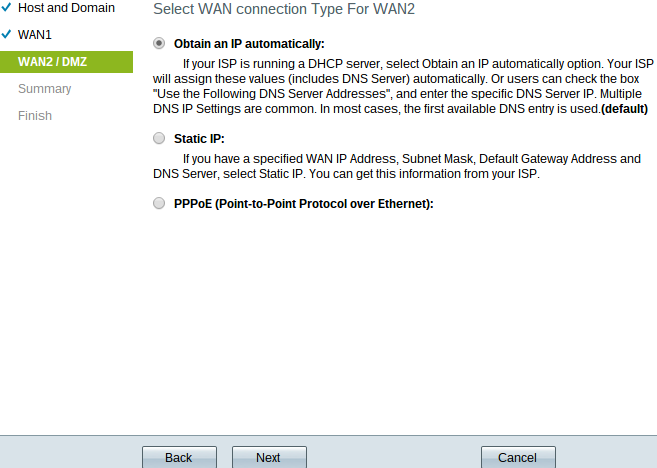
Schritt 1: Klicken Sie auf das gewünschte Optionsfeld, um einen WAN-Verbindungstyp für WAN2 auszuwählen, und klicken Sie auf Weiter, um mit dem Assistenten fortzufahren. Basierend auf dem Optionsfeld wird eine neue Seite geöffnet:
· IP automatisch beziehen - Weist IP-Adresse automatisch zu. Dies ist die Standardeinstellung.
· Statische IP - Ermöglicht Ihnen die Zuweisung einer statischen IP-Adresse.
· PPPoE (Point-to-Point Protocol over Ethernet) - Netzwerkprotokoll, das eine sicherere Datenübertragung ermöglicht. Es bietet eine Methode zur Kennwortauthentifizierung für die Zuweisung von IP-Adressen an Client-Systeme durch den ISP.
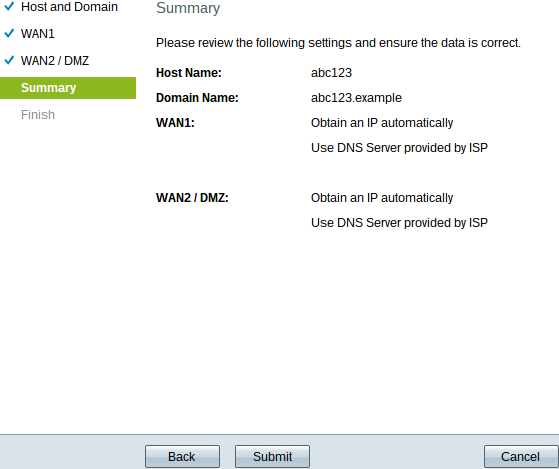
Auf der Seite "Zusammenfassung" wird eine Übersicht der Einstellungen angezeigt, die Sie gerade konfiguriert haben, um die Einstellungen vor dem Einsenden zu überprüfen.
Schritt 2: Klicken Sie auf Senden, um die Konfiguration des Routers abzuschließen.
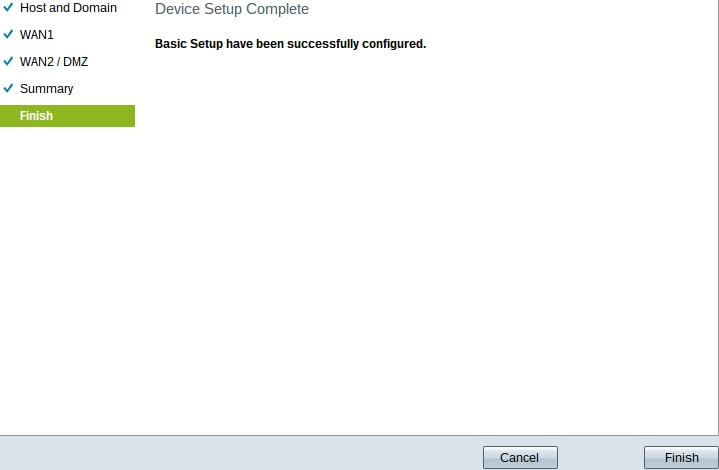
Schritt 3: Klicken Sie auf Fertig stellen, um den Assistenten abzuschließen.
DMZ
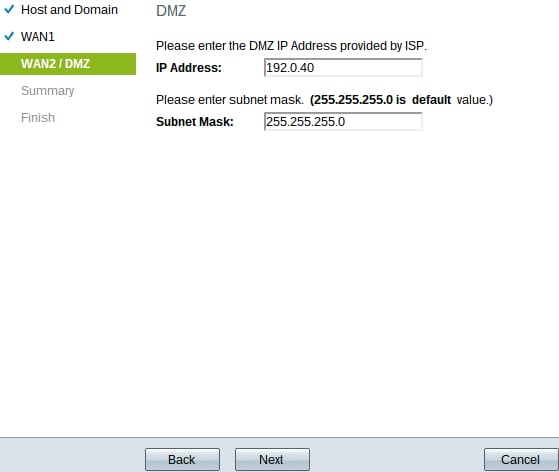
In diesem Fall sind nur die DMZ-Einstellungen erforderlich, wie in Schritt 3 des Assistenten für die grundlegende Einrichtung festgelegt.
Schritt 1: Geben Sie die zu verwendende DMZ-IP-Adresse in das IP-Adressfeld ein.
Schritt 2: Geben Sie im Feld Subnetzmaske die Subnetzmaske ein, die der DMZ-IP-Adresse zugeordnet ist.
Schritt 3: Klicken Sie auf Weiter, um mit dem Assistenten fortzufahren. Die Seite Zusammenfassung wird geöffnet.
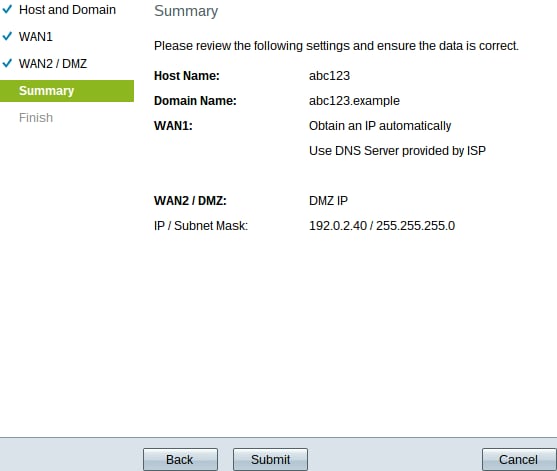
Auf der Seite "Übersicht" wird eine Übersicht der Einstellungen angezeigt, die Sie vor dem Einsenden konfiguriert haben.
Schritt 4: Klicken Sie auf Senden, um die Konfiguration des Routers abzuschließen.
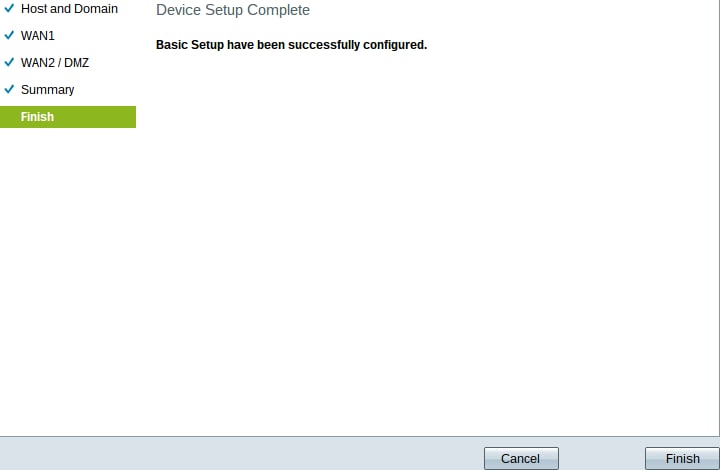
Schritt 5: Klicken Sie auf Fertig stellen, um den Assistenten abzuschließen.
 Feedback
Feedback